w11怎么关闭开机密码
更新时间:2024-03-26 09:58:48作者:xiaoliu
Window11系统取消开机密码教程已成为热门话题,许多用户对如何关闭开机密码表示困惑,在日常使用中开机密码虽然能够保护个人隐私和数据安全,但有时也会给用户带来不便。了解如何在Window11系统中取消开机密码成为许多用户迫切需要掌握的技能。接下来我们将为大家详细介绍Window11系统取消开机密码的教程,帮助用户轻松实现取消开机密码的操作。
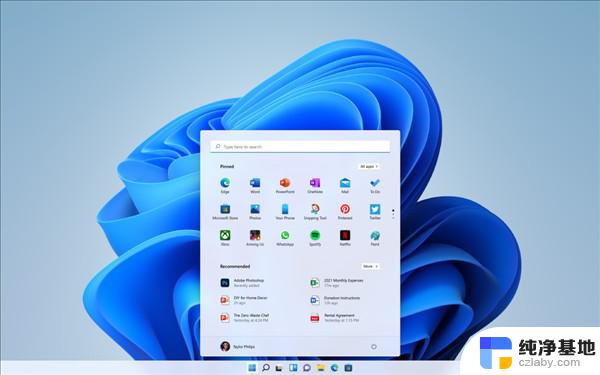
1、首先直接在搜索框中搜索“netplwiz”
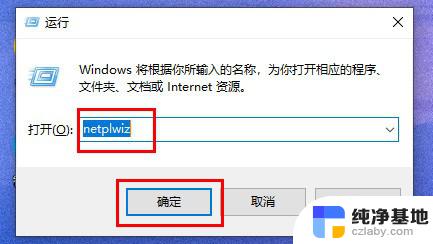
2、在搜索结果界面中可以找到“netplwiz”程序,点开他。
3、这样就可以打开账户设置了,取消勾选“要使用本计算机。用户必须输入用户名和密码”
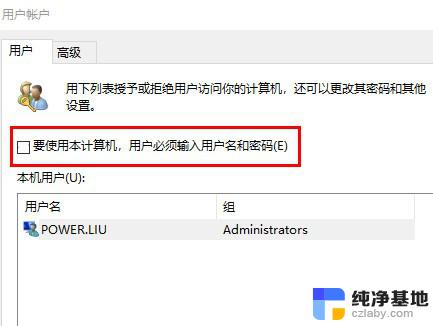
4、再点击界面下方的“应用”然后点击“确定”就可以保存了。
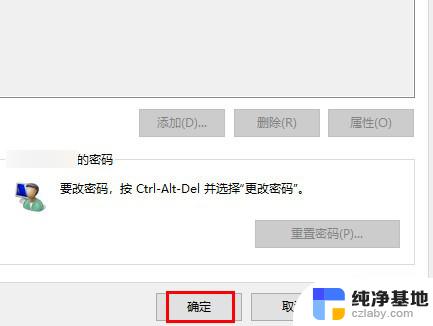
5、设置完成后,我们之后启动电脑进入系统前就不再需要使用开机密码了。
以上就是如何关闭开机密码的全部内容,如果你遇到了这种情况,不妨试试小编提供的方法来解决,希望对大家有所帮助。
- 上一篇: win11怎么看电脑开机时间记录
- 下一篇: 笔记本电脑怎么关闭快速启动
w11怎么关闭开机密码相关教程
-
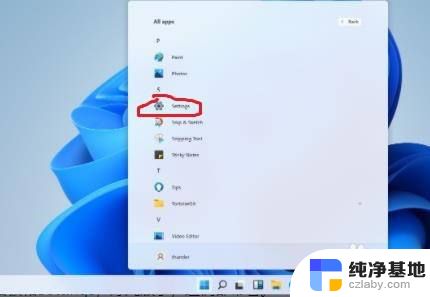 win11怎样修改开机密码
win11怎样修改开机密码2023-11-15
-
 windows11左下角天气怎么关闭
windows11左下角天气怎么关闭2023-11-15
-
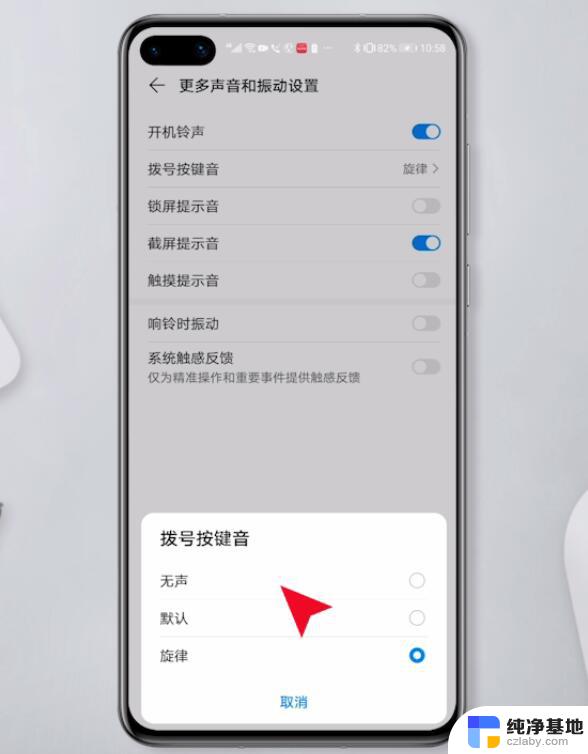 声音自动调节怎么关闭
声音自动调节怎么关闭2023-11-15
win11系统教程推荐